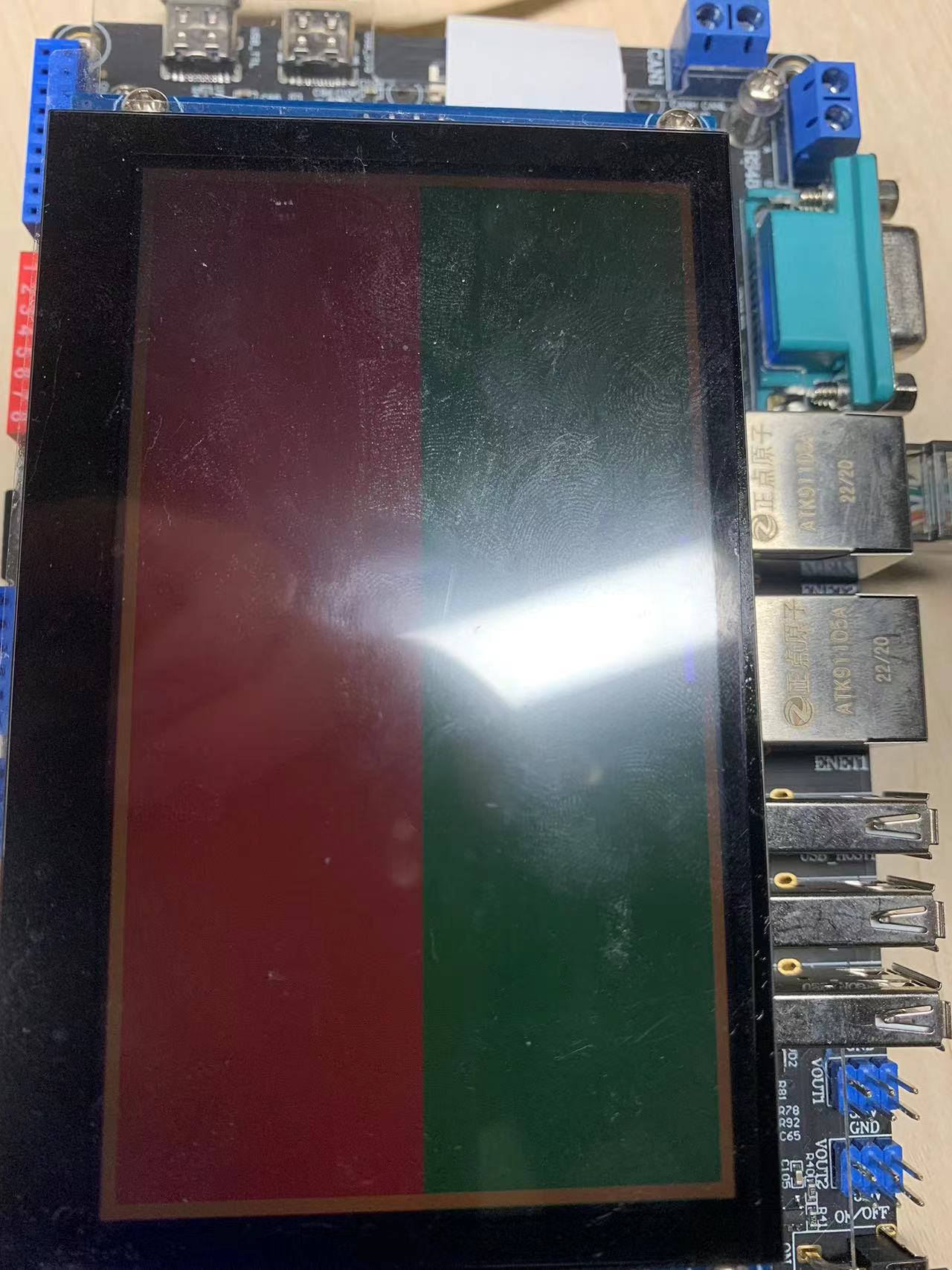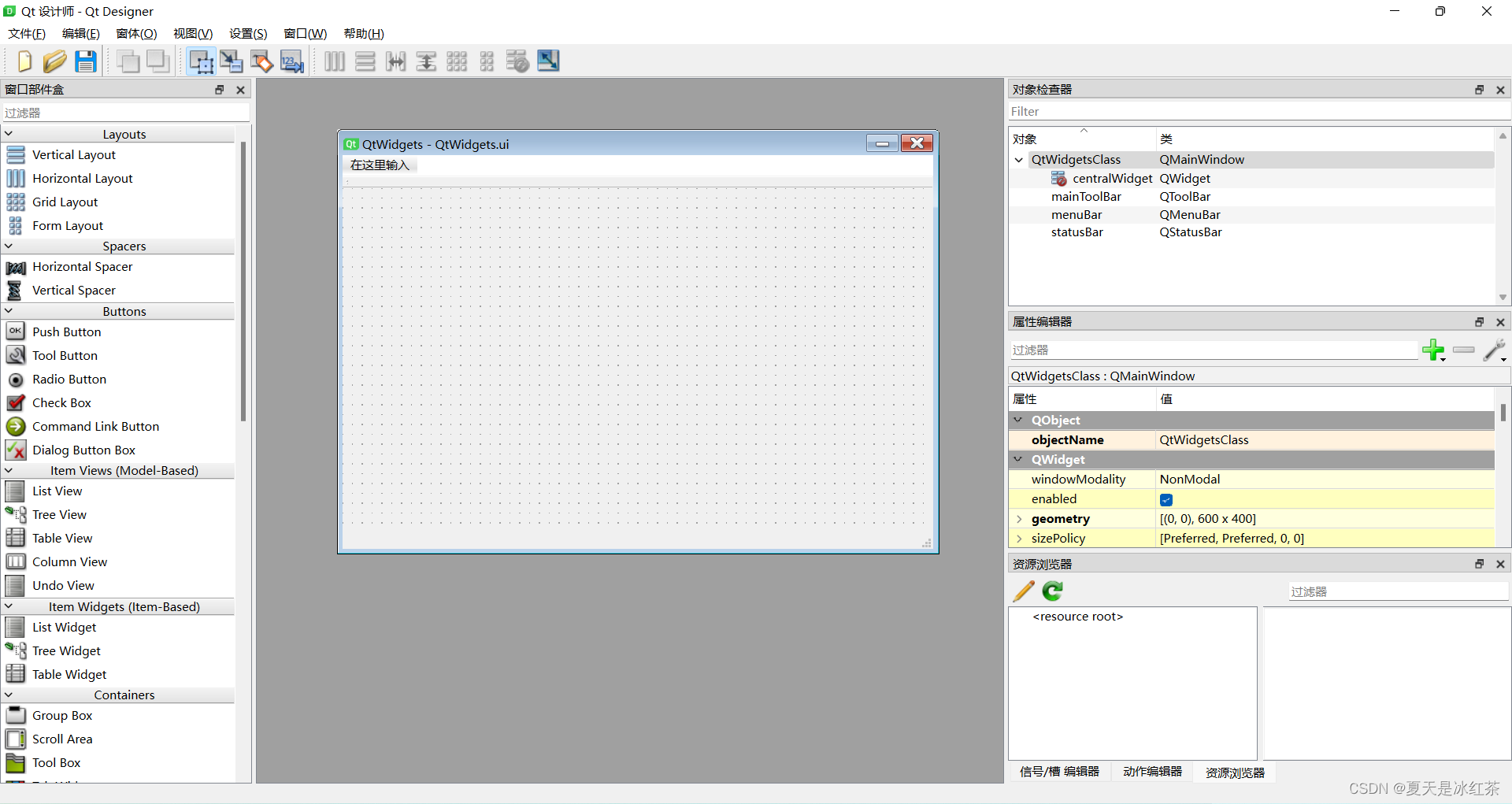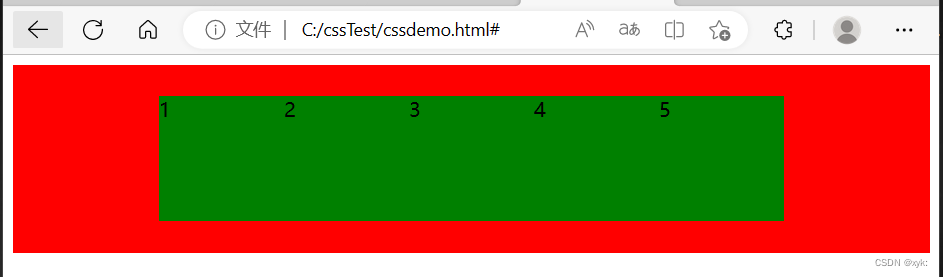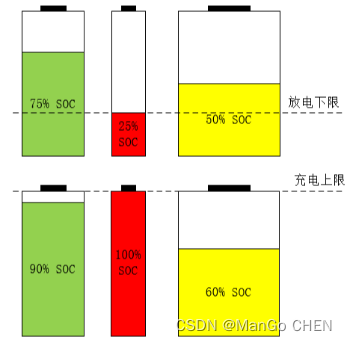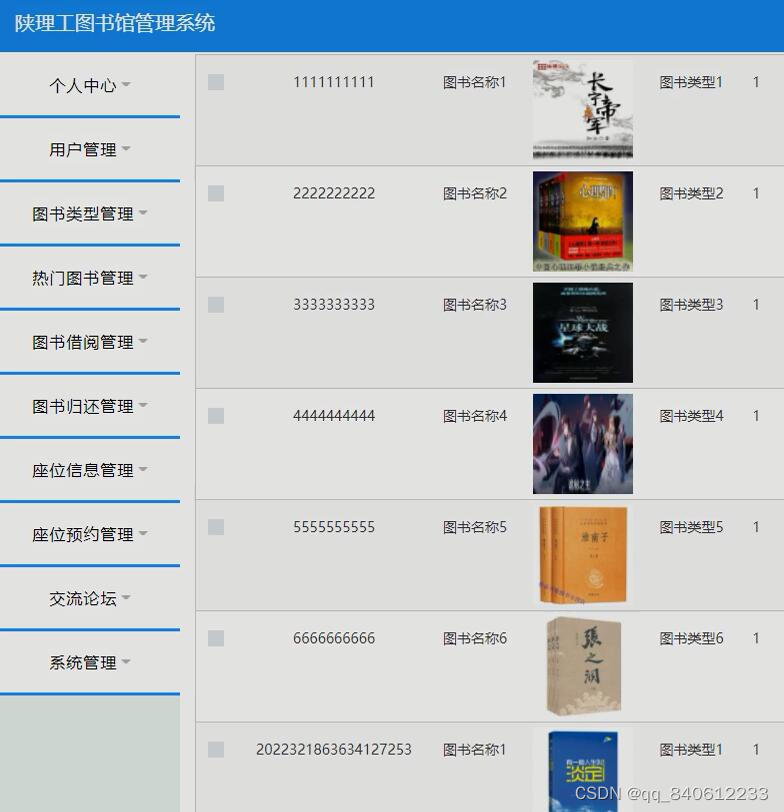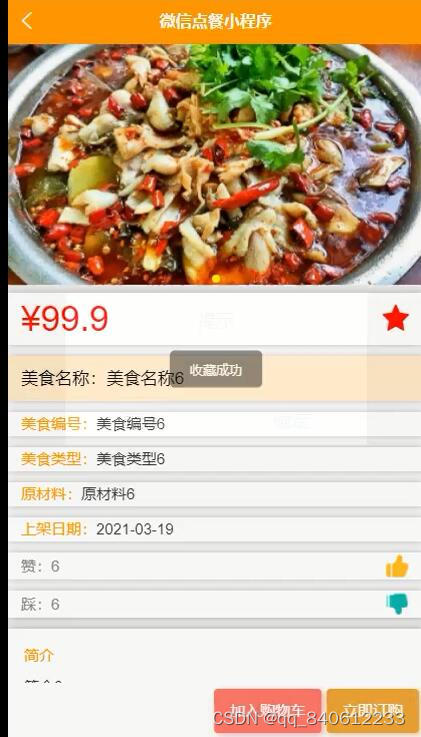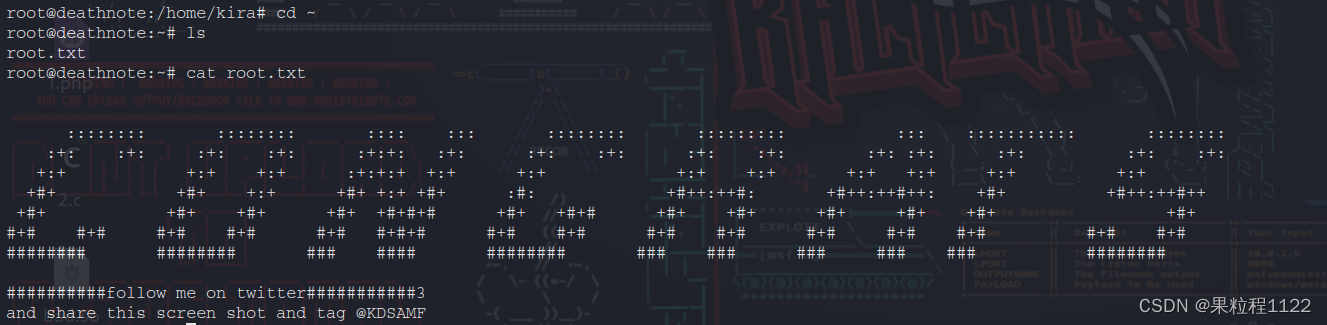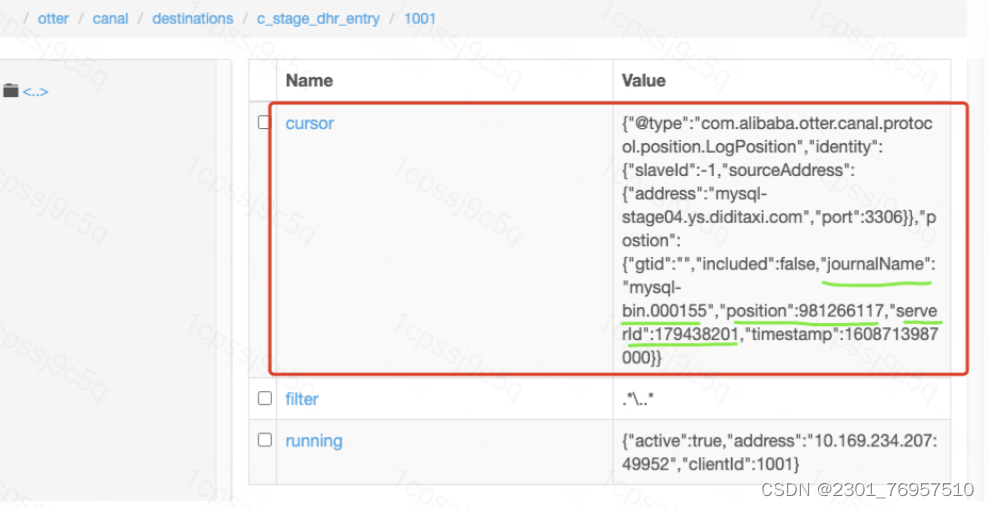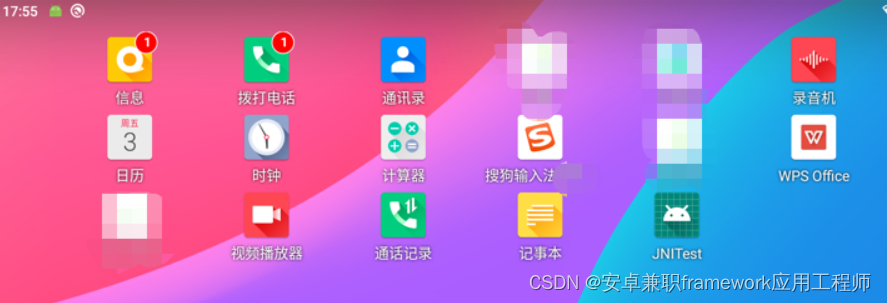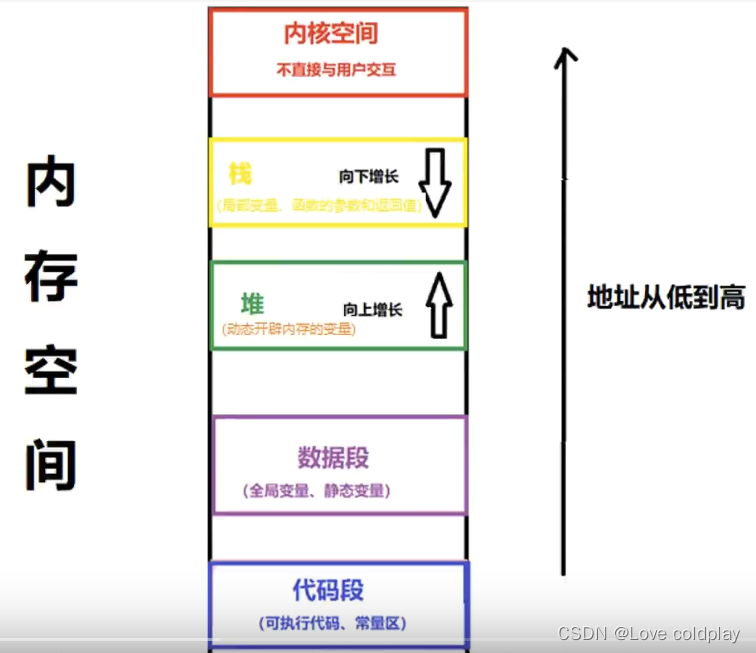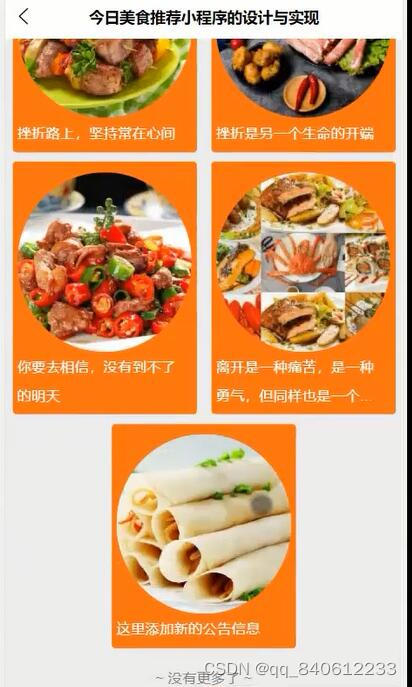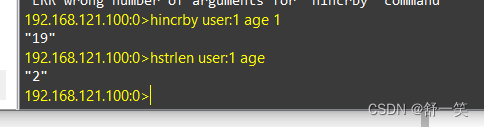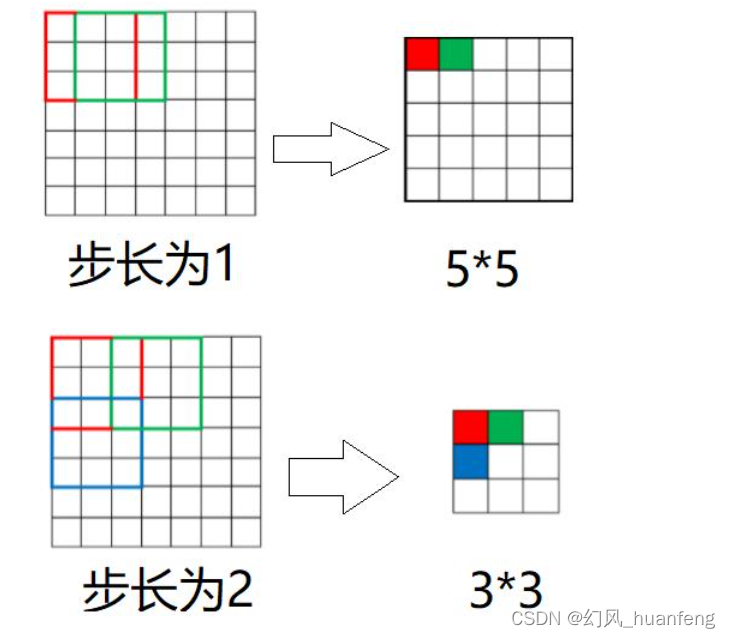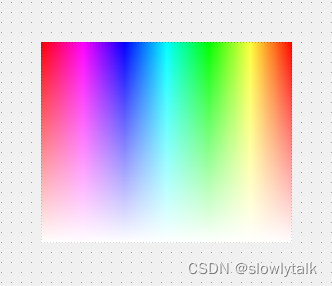目录
1、Cloud Studio简介
2、功能体验
3、Cloud Studio优点
4、总结
1、Cloud Studio简介
Cloud Studio(云端 IDE)是基于浏览器的集成式开发环境,为开发者提供了一个稳定快速的云端工作站。用户在使用 Cloud Studio 时无需安装,只需要打开浏览器然后登录自己的账户就可以随时随地的进行开发。它还拥有高效的代码协作,编写保存后,几乎是实时更新。并且协作功能还集成了非常好用的即时通讯功能,比如留言板、语音/视频聊天。这样让协作沟通变得更加高效、及时。
Cloud Studio的前身正是CODING自主研发的Coding WebIDE,所以在Cloud Studio的登录界面仍然保留了旧版WebIDE的访问入口提示,方便老用户继续访问。
官网:Cloud Studio_在线编程_在线IDE_WebIDE_CloudIDE
2、功能体验
首先进入登录页面
这里支持三种登录方式:Coding DevOps、微信、Github
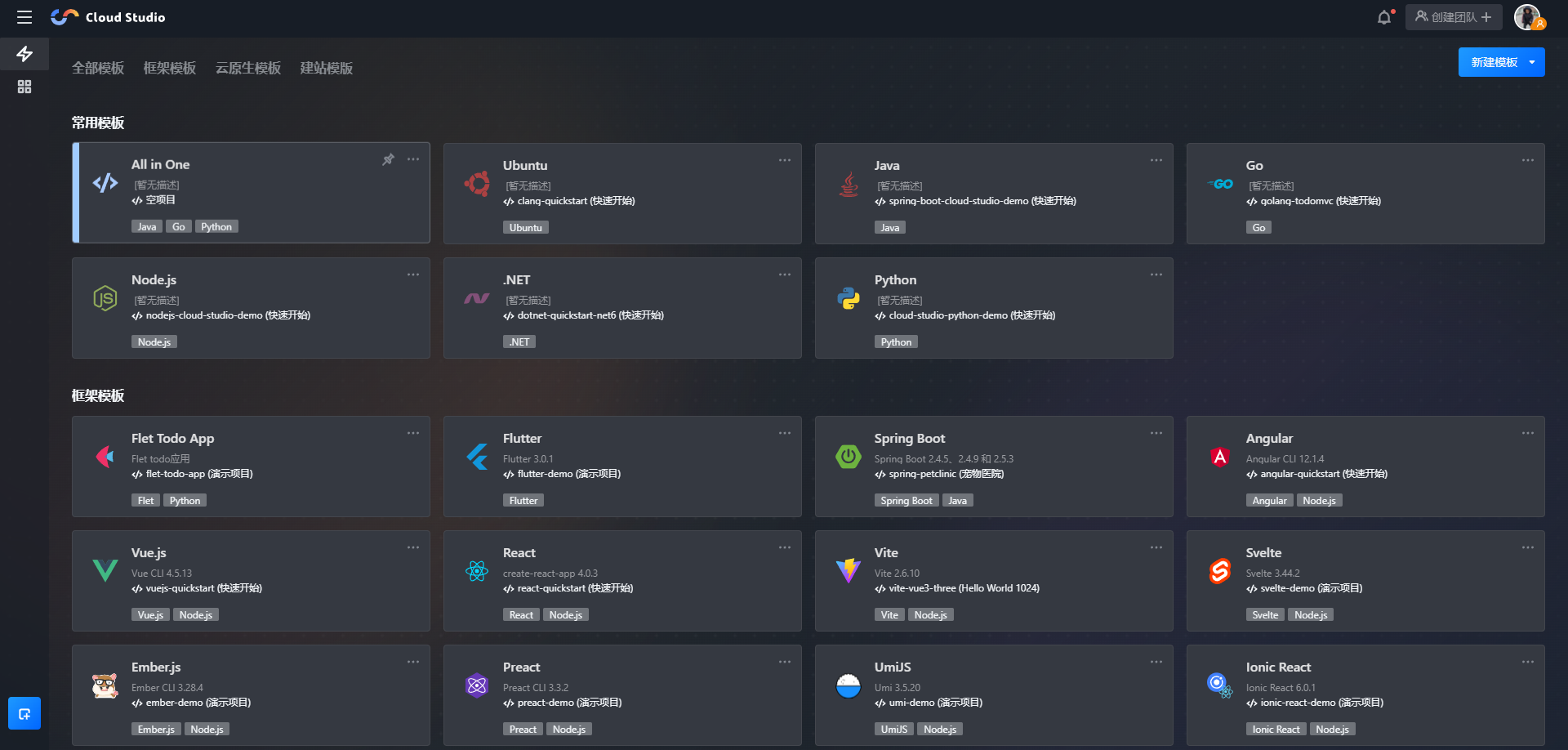

登录之后进入主界面
里面集成了很多模板,可以选择自己需要使用的模板直接初始化项目。
模板主要分为:框架模板、云原生模板、建站模板,目前有38个模板。常见的有Java、Python、Go、Nodejs、Net、主流的前端框架都可以快速创建使用。
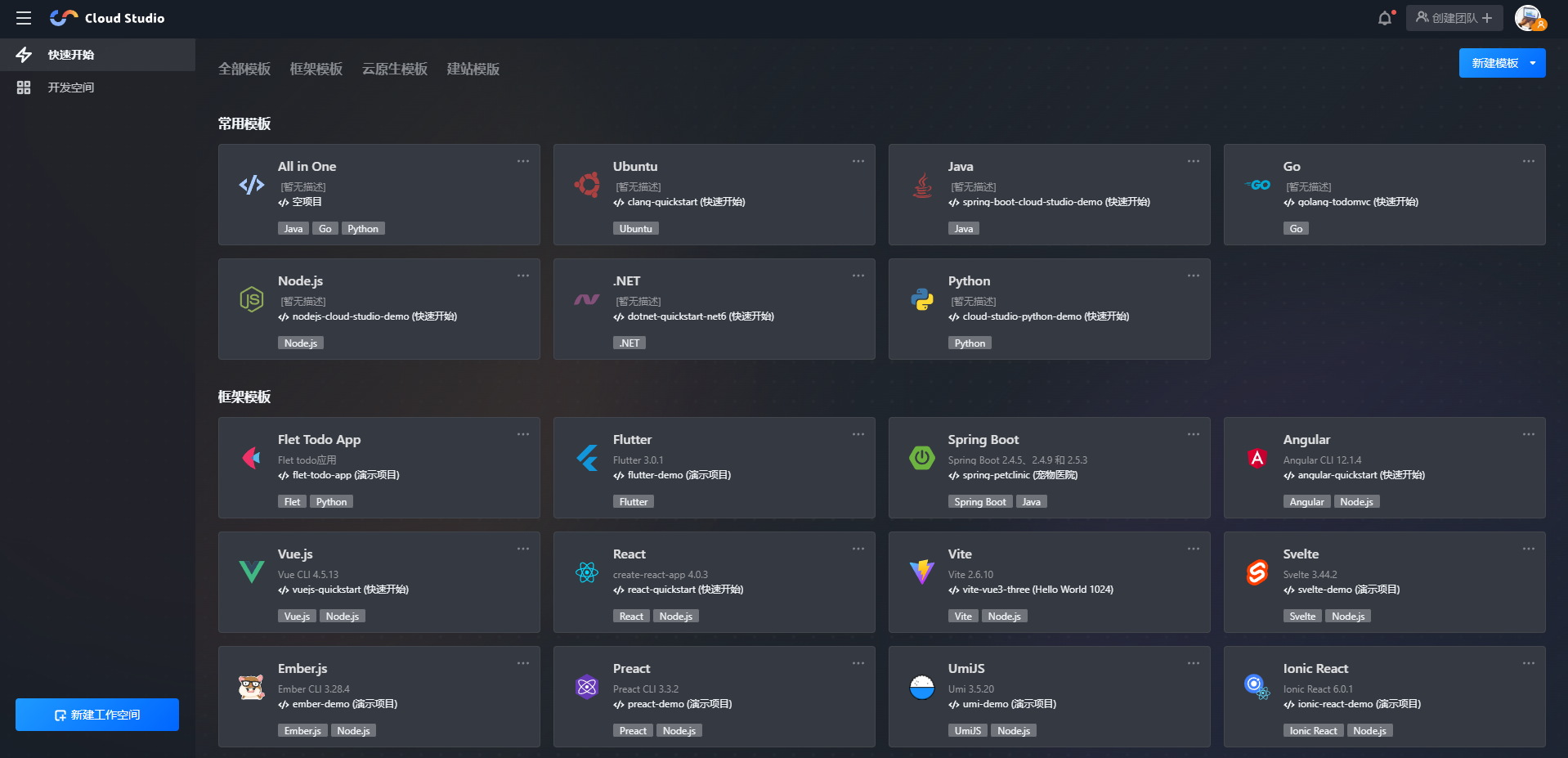
这里选择SpringBoot宠物商店模板进行实验。选中后点检创建
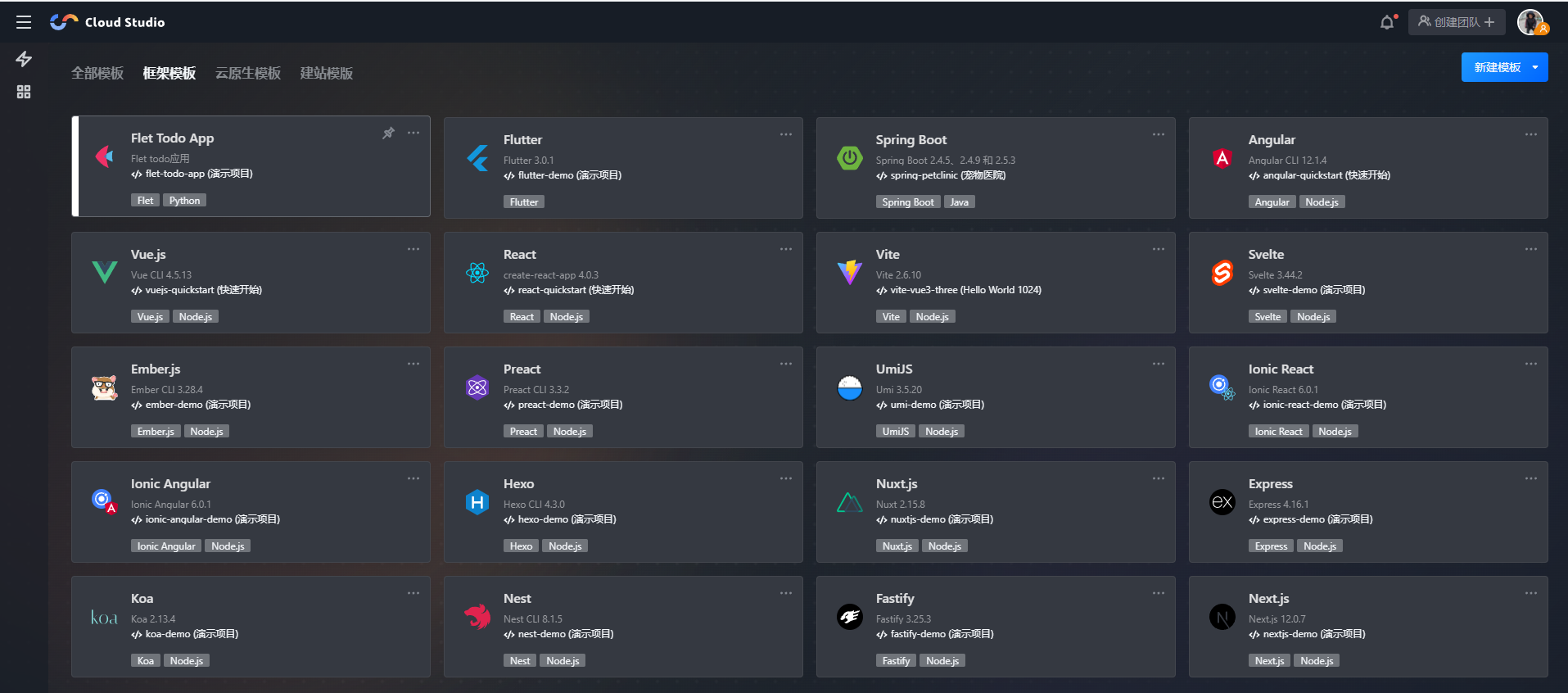
创建的过程还是比较快的,预计几分钟就可以完成初始化。

初始化完成后,正常使用IDEA运行的Springboot编译差不多。
整体界面风格和Vscode编辑器非常相似,左侧是文件目录和快捷按钮,右上部分是代码预览部分,右下部分是程序编译运行输出界面。
具体如下图:
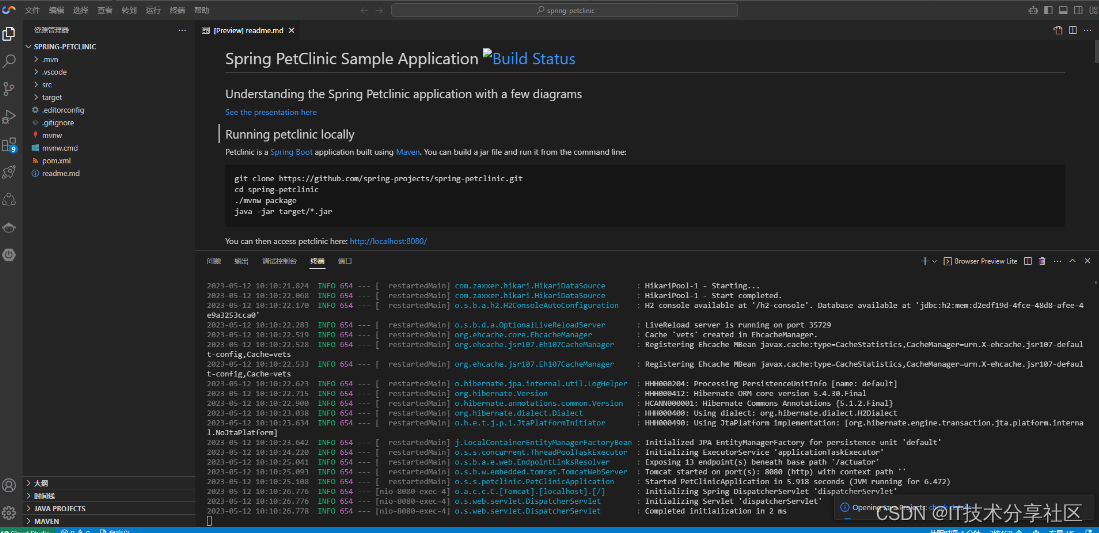
系统起来之后,可以实时查看系统运行效果,内置浏览器。也可以复制地址到你本地的浏览器进行浏览、调试。

代码编写过程当中,智能提示非常棒,提示的响应速度也非常快,大大提升了代码的编写效率。

代码修改保存后可以刷新页面直接查看运行效果。非常的方便。

多人协作功能
多人协作功能是一大亮点,支持分享协作链接、有完善的协作同意流程、一端修改其他端都可以几乎实时刷新展示。并且可以很方便查看代码者的修改人、也可以进行留言、语音、视频聊天,极大的提升整个项目的开发效率,从而大大缩短项目的开发周期。具体操作如下图:
首先点击邀请协作,然后复制协作链接通过社交软件发给需要协作人。
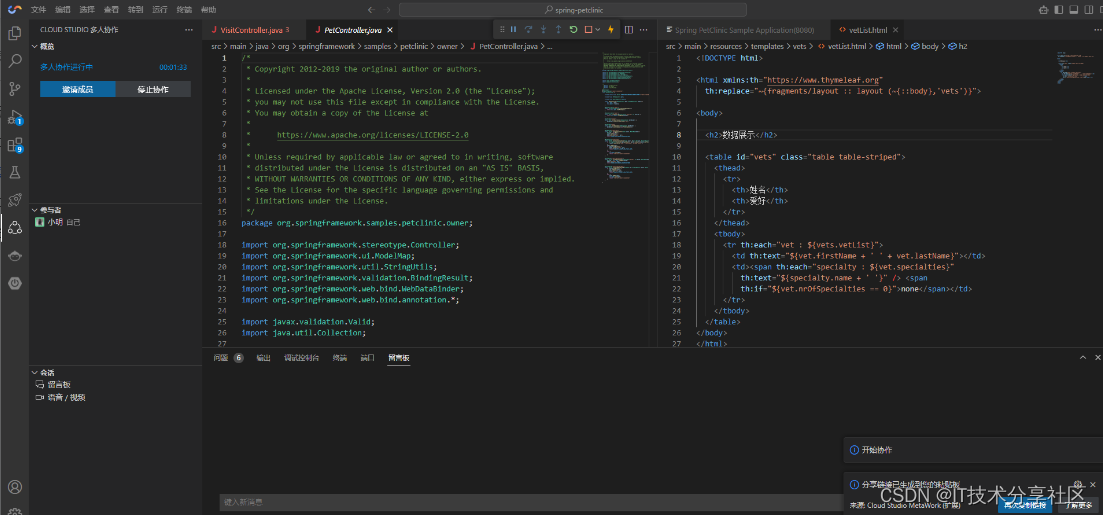
协作人打开链接,然后点击立即加入。

然后代码拥有者会收到同意协作的对话框,这里点击同意。
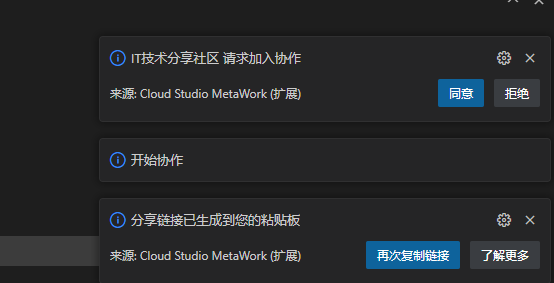
协作者就自动进入协作环境,自动初始化项目,等项目初始化完成就可以正常代码编写了。

协作页面可以看到参与者信息。

可以使用留言板功能,输入内容点击发送

另外一端就可以正常接收到留言信息。
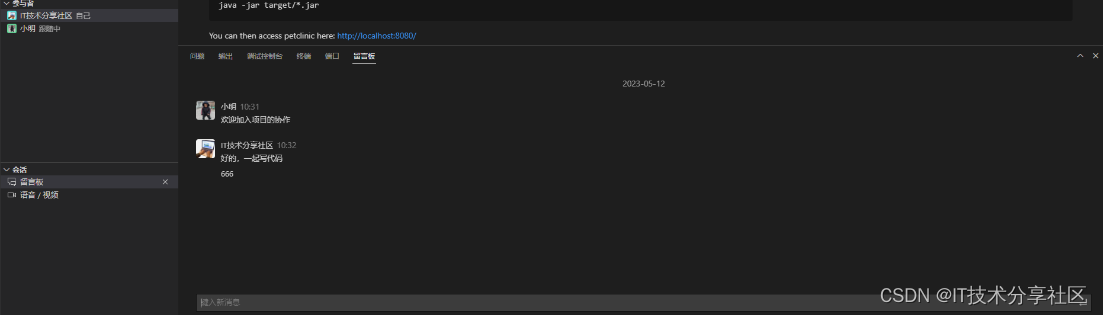
代码协作点击保存后,可以在另外一方直接改变过来,并可以展示修改的内容作者是谁,速度非常快,几乎是实时显示。

展示作者是小明
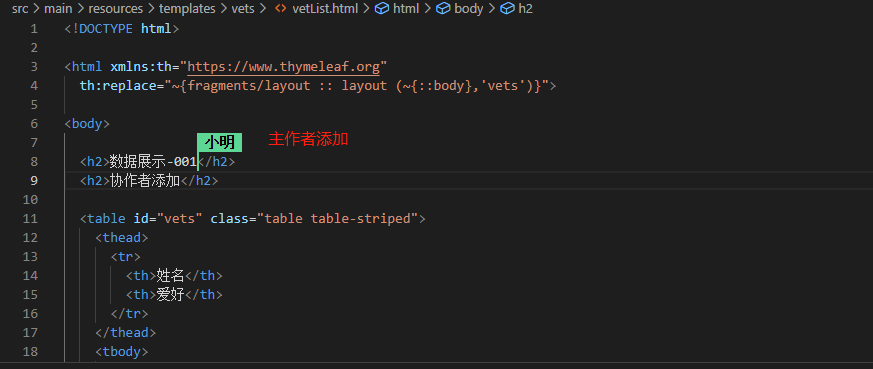
作者发起停止协作点击确定后
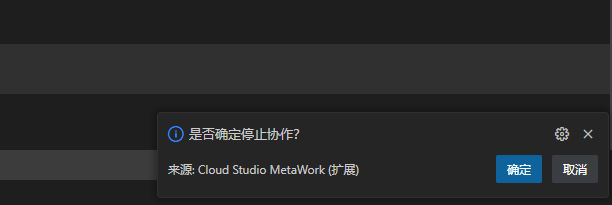
协作者不能再次进行协作。需要跳转到控制台首页

3、Cloud Studio优点
- 无需安装开发环境,使用浏览器就可以快速进行代码编写。
- 启动速度非常快,项目初始化、代码运行、代码智能提示都非常快
- 云端保存项目,不依赖个人电脑就可以随时随地进行开发
- 超好用的代码协作功能,大大缩短项目周期
- 丰富的项目模板,快速搭建自己业务所需要的开发环境
4、总结
个人感觉Cloud Studio这款在线云开发环境还是非常棒的,整体功能使用非常流畅、随时随地进行项目开发、丰富的项目模板等等,还有很多优点需要大家去自己体验一下。